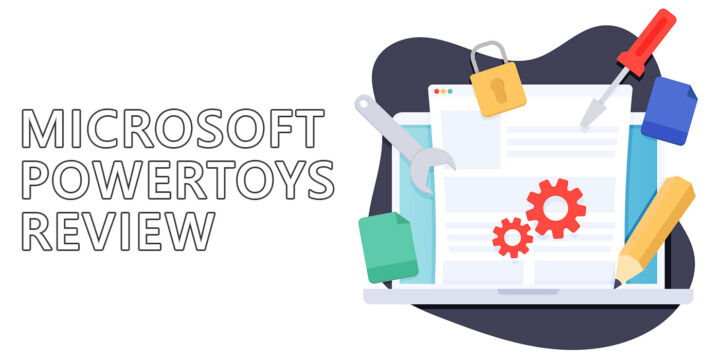- Si tu es comme moi et que tu veux que toutes tes applis soient mises à jour en permanence, tu as besoin d'une meilleure solution que "Vérifier les mises à jour".
- WingetUI est une interface graphique pour l'utilitaire gratuit Windows Package Manager (winget).
- Tu peux utiliser WingetUI pour installer, supprimer et mettre à jour une énorme bibliothèque d'applis. Tu n'as pas besoin de taper des commandes car l'appli est très intuitive à utiliser.

Il existe deux types d'utilisateurs d'ordinateurs dans le monde : ceux qui mettent à jour leurs applis et ceux qui exécutent toujours la version qu'ils ont installée en premier.
Je fais partie de la première catégorie. J'aime que tout soit à jour, à tout moment. Comme tu peux l'imaginer, cela peut prendre beaucoup de temps. L'accent est mis sur peut être.
J'ai déjà te présente NiniteNinite, la façon la plus simple d'installer les applications et les utilitaires gratuits les plus populaires. J'ai utilisé Ninite pendant longtemps, et je l'utilise toujours. C'est toujours la première chose que je lance après avoir installé Windows.
Mais la liste des applications que Ninite peut installer est très limitée. L'autre option est d'utiliser un gestionnaire de paquets comme Chocolatey ou winget, dont nous avons déjà parlé sur BinaryFork.
Le problème avec winget, et les dépôts de paquets en général, c'est qu'ils sont généralement basés sur une ligne de commande. Cela signifie qu'il faut taper pour installer du personnel, désinstaller des choses, mettre à jour des applications. Cela les rend inutilisables pour la grande majorité des utilisateurs.
À moins que tu n'utilises quelque chose comme WingetUI.
SOMMAIRE
Qu'est-ce que WingetUI ?
WingetUI est un utilitaire gratuit qui facilite l'interaction avec le dépôt de la bibliothèque d'applications du Windows Package Manager (winget). WingetUI est une interface graphique qui utilise winget sous le capot pour installer, désinstaller et mettre à jour les applications sur ton ordinateur.
L'interface graphique facilite l'accès au puissant référentiel winget, car tu n'as pas besoin de taper une seule commande dans une fenêtre de terminal.
Le plus beau : WingetUI est offert gratuitement par son créateur, Martí Climent López.
Utilise le bouton ci-dessus pour télécharger. C'est peut-être le dernier programme que tu auras à télécharger et à installer par toi-même. Peut-être pas.
Pourquoi utiliser des référentiels d'applications ?
Je le répète : tu peux gagner un temps considérable lorsque tu utilises un gestionnaire de paquets/référentiel d'applications pour gérer en vrac les applications que tu as installées.
Au lieu de télécharger des applications à partir de leur développeur, tu peux installer facilement tout ce qui se trouve dans la liste des dépôts.
Si tu utilises un référentiel de confiance, tu résous également la plupart des problèmes de sécurité auxquels tu peux être confronté lors de l'installation d'applis que tu télécharges toi-même sur Internet. Les installateurs d'applications sont téléchargés automatiquement depuis la bibliothèque du dépôt après que le contenu des fichiers a été validé, analysé à la recherche de virus, etc.
Cela ne signifie pas qu'un dépôt ne peut pas être piraté et que les installateurs ne peuvent pas être injectés avec un code malveillant. C'est simplement moins probable. Dans le cas de winget, c'est Microsoft qui gère le dépôt. Ils ont suffisamment de ressources réservées à la sécurité, j'en suis sûr.
À propos, le Microsoft Store, Google Play et l'AppStore d'Apple sont tous des référentiels.
Winget est plus proche des dépôts que l'on trouve dans les distributions Linux, qui utilisent des commandes écrites. WingetUI rend l'utilisation de Winget incroyablement facile.
WingetUI peut-il gérer toutes mes applications ?
Très probablement non. Par exemple, je n'ai pas trouvé DaVinci Resolve dans la bibliothèque winget, mais la plupart des autres utilitaires et programmes que j'utilise s'y trouvent.
Si tu t'en tiens aux programmes et aux applications populaires, il est très probable que WingetUI puisse remplacer la méthode que tu utilises actuellement.
WingetUI ne remplacera pas le Microsoft Store et ne désactivera pas l'installation manuelle des applications. Il s'agit simplement d'une autre façon d'installer, de désinstaller et de maintenir les applications à jour.
Ce qui est génial, c'est que WingetUI peut aussi gérer d'autres gestionnaires de paquets. Actuellement, la liste comprend Chocolatey, Scoop, Pip, NPM.
Que peut faire WingetUI ?
Décortiquons les principales fonctionnalités de WingetUI. Lance l'application et tu trouveras trois onglets: découvre les paquets, les mises à jour de logiciels et les paquets installés.
Installations de logiciels : Onglet Découvrir les paquets
Cet onglet est vide par défaut. Tu dois utiliser le champ de recherche pour rechercher des logiciels. Ensuite, tu utilises les cases à cocher pour sélectionner ce que tu veux installer et, enfin, tu cliques sur le bouton Installe les paquets sélectionnés pour continuer.
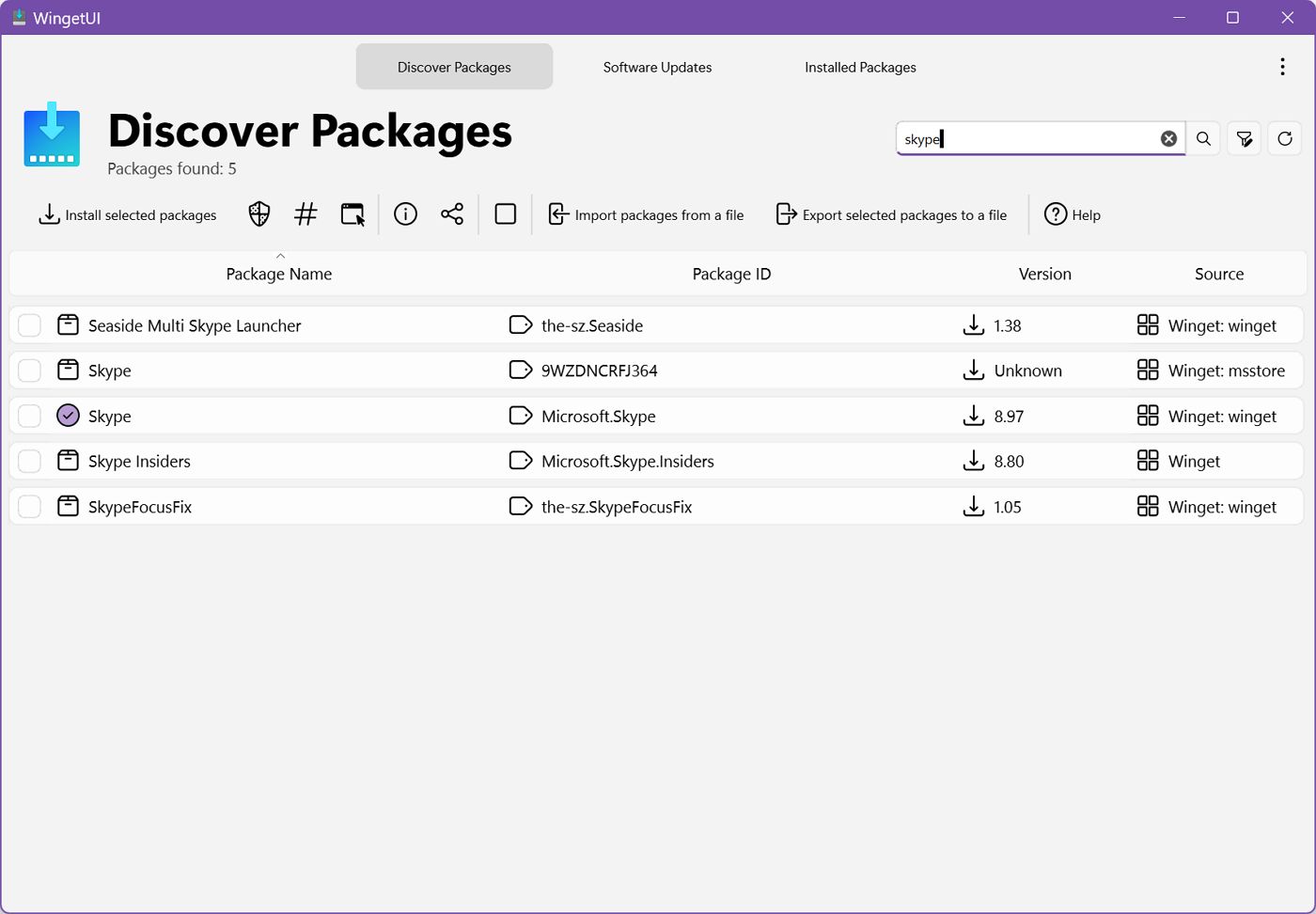
Tu peux aussi double-cliquer sur chaque élément et sélectionner Installer dans la fenêtre de détails.
Si tu as besoin de plus d'informations sur une application spécifique, tu peux double-cliquer sur chaque élément et une fenêtre contextuelle te montrera beaucoup plus de détails que tu n'en auras jamais besoin.
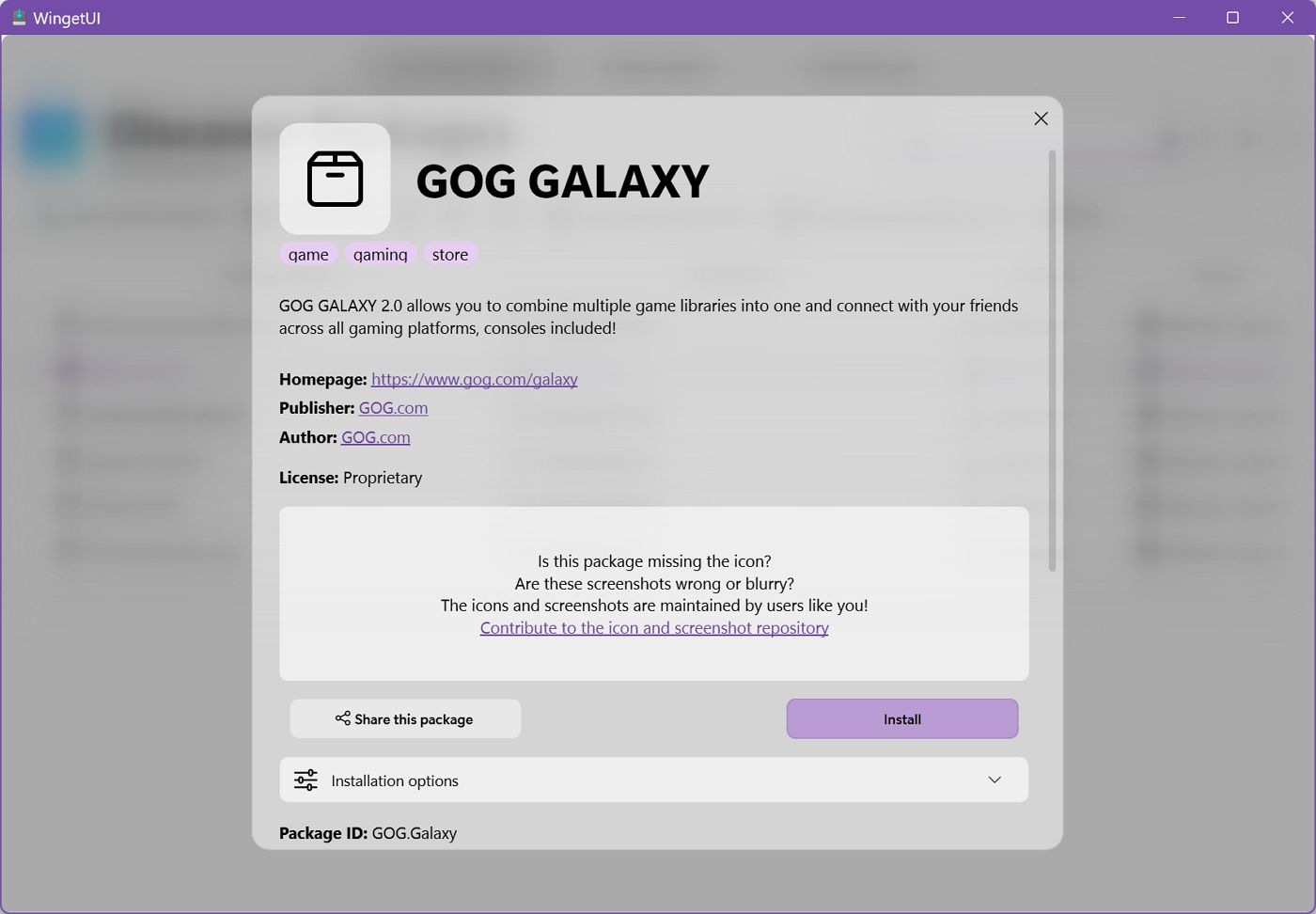
Onglet Mises à jour du logiciel
C'est dans cette section que tu peux maintenir toutes tes applis à jour en un seul clic (moins les clics de confirmation occasionnels).
Encore une fois, vérifie les programmes que tu veux mettre à jour et confirme avec le bouton Mets à jour les paquets sélectionnés bouton. Utilise le champ de recherche pour filtrer s'il y a trop d'applis nécessitant des mises à jour.
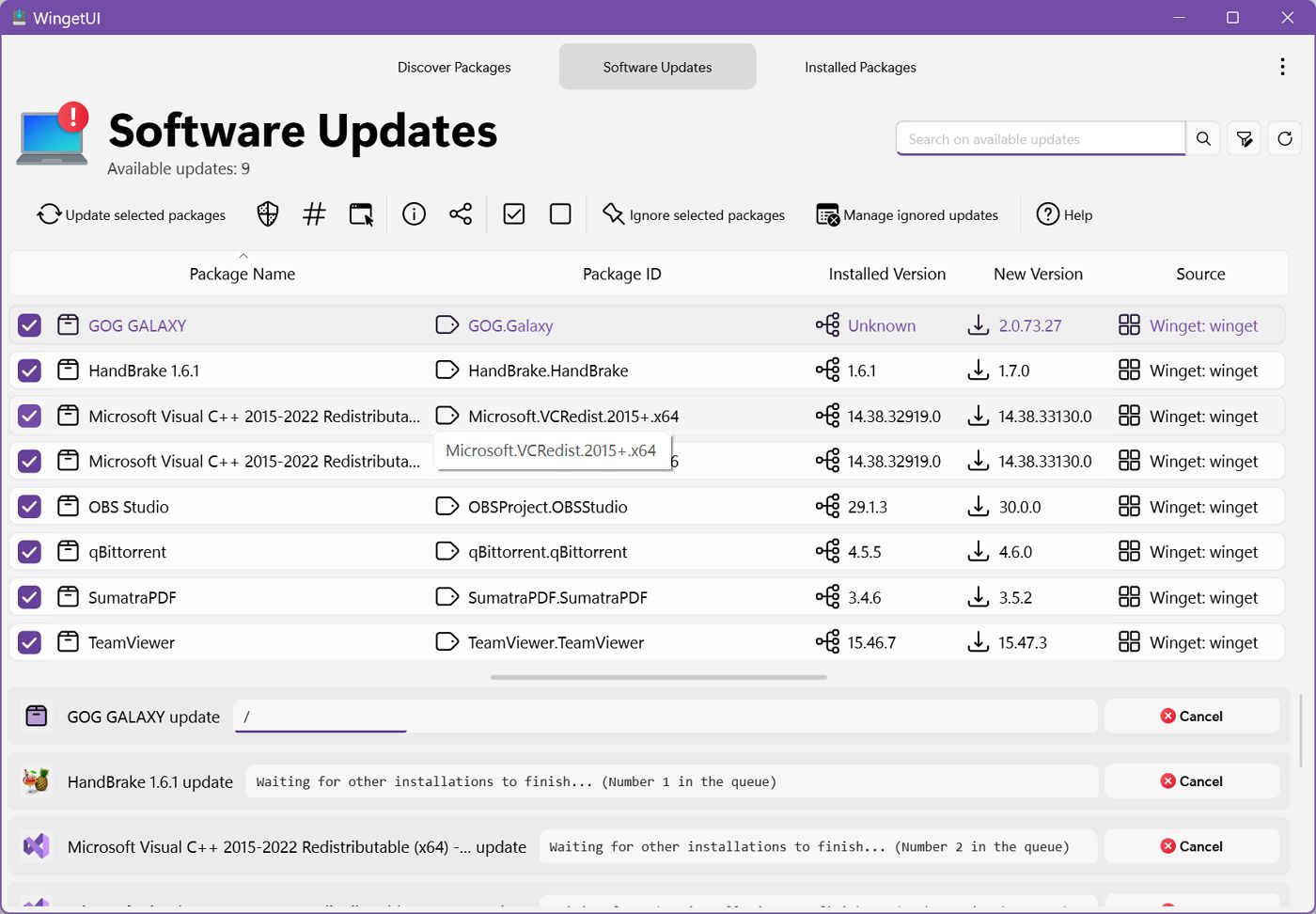
Il est possible de sélectionner des applications spécifiques et de les ajouter à la liste des applications. Mises à jour ignorées liste. Je l'ai fait pour NodeJS par exemple, car j'ai besoin d'une version plus ancienne pour mon environnement de développement.
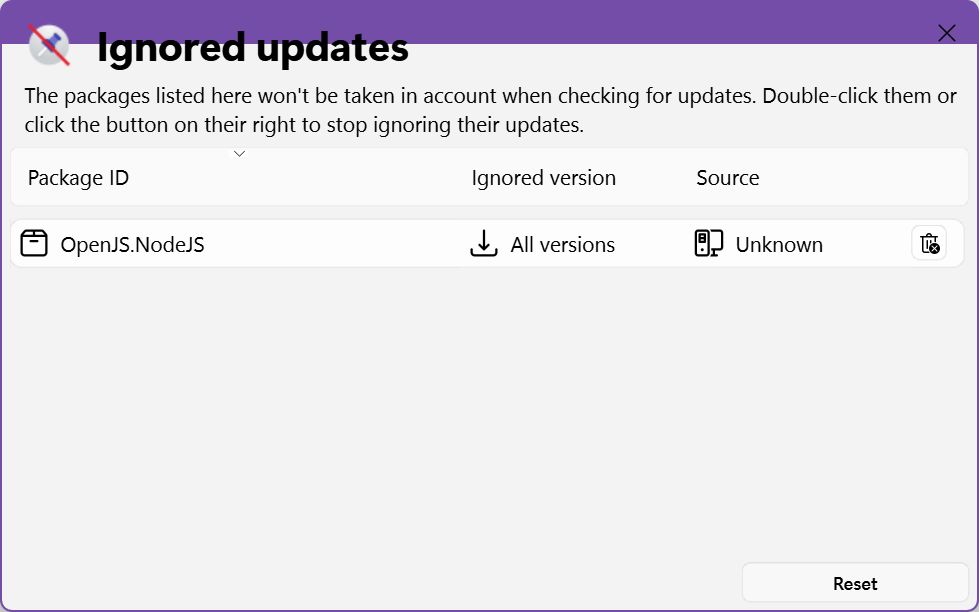
Désinstaller les programmes : Onglet Paquets installés
Tu trouveras ici une liste avec toutes les applis déjà installées sur ton système. Note que les Colonne source à droite : il t'indiquera la source originale de l'installation.
Oui, Winget et WingetUI peuvent mettre à jour et désinstaller des applications installées à partir d'autres sources. Très cool !

Pour désinstaller des programmes, double-clique sur un élément et confirme en cliquant sur Oui dans la fenêtre contextuelle suivante :
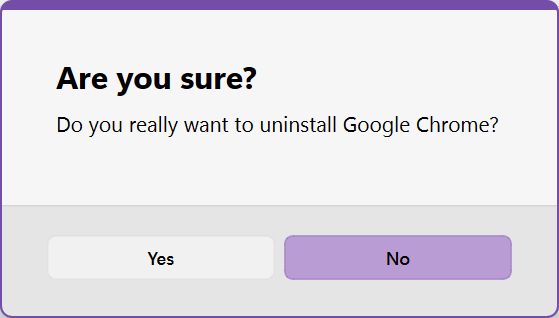
Tu peux aussi sélectionner plusieurs éléments et les finaliser avec la touche Désinstaller les paquets sélectionnés bouton. C'est aussi simple que cela.
Exporter et importer des listes d'applications avec WingetUI
Dans les sections d'installation et de désinstallation, tu as la possibilité d'exporter les éléments sélectionnés dans un fichier JSON. Tu peux ensuite utiliser ce fichier pour importer des listes d'applis sur un autre ordinateur géré par WingetUI (à partir de l'onglet Découvrir les paquets).
Cela facilite la restauration de ton système par exemple ou peut t'aider à migrer vers un nouvel ordinateur.
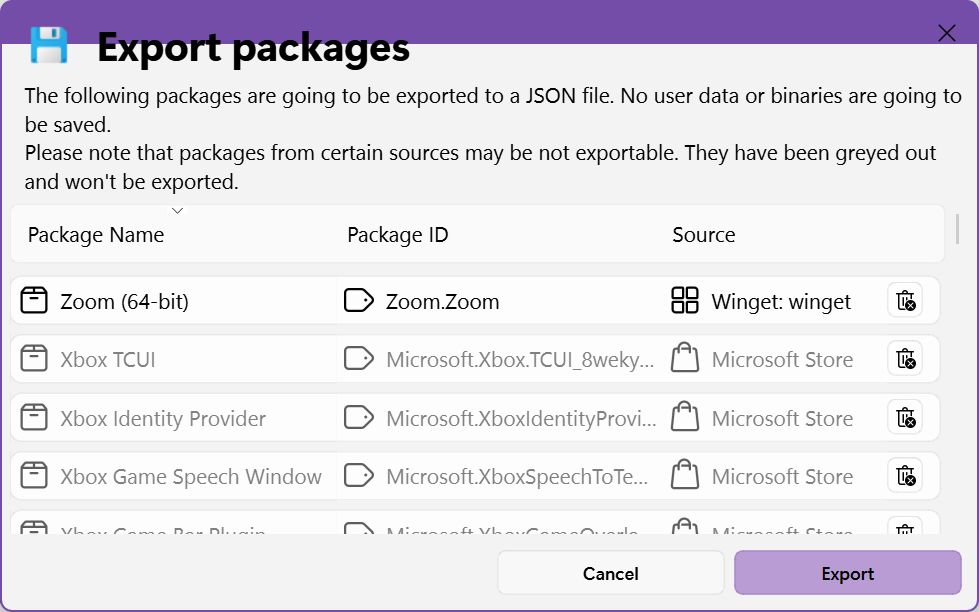
Plus facile, mais pas facile, car tu devras refaire les réglages de ton application. Pour options complètes de sauvegarde et de restauration dans Windows Ne regarde pas plus loin que notre site Internet.
Ce qui manque à WingetUI
Il n'y a qu'une seule chose que je n'aime pas dans Winget, et par conséquent dans WingetUI : les installations, les désinstallations et les mises à jour ne se font pas sans surveillance.
Cela signifie que tu dois cliquer sur les fenêtres contextuelles de sécurité (UAC), les boutons suivants, etc. Oui, il n'y a pas d'étapes supplémentaires, et les installateurs suppriment tous les crapwares qui accompagnent parfois ces utilitaires.
Mais la plupart du temps, tu dois encore cliquer sur des fenêtres pop-up de confirmation. Même si tu exécutes l'application avec des privilèges élevés (voir le menu Paramètres).
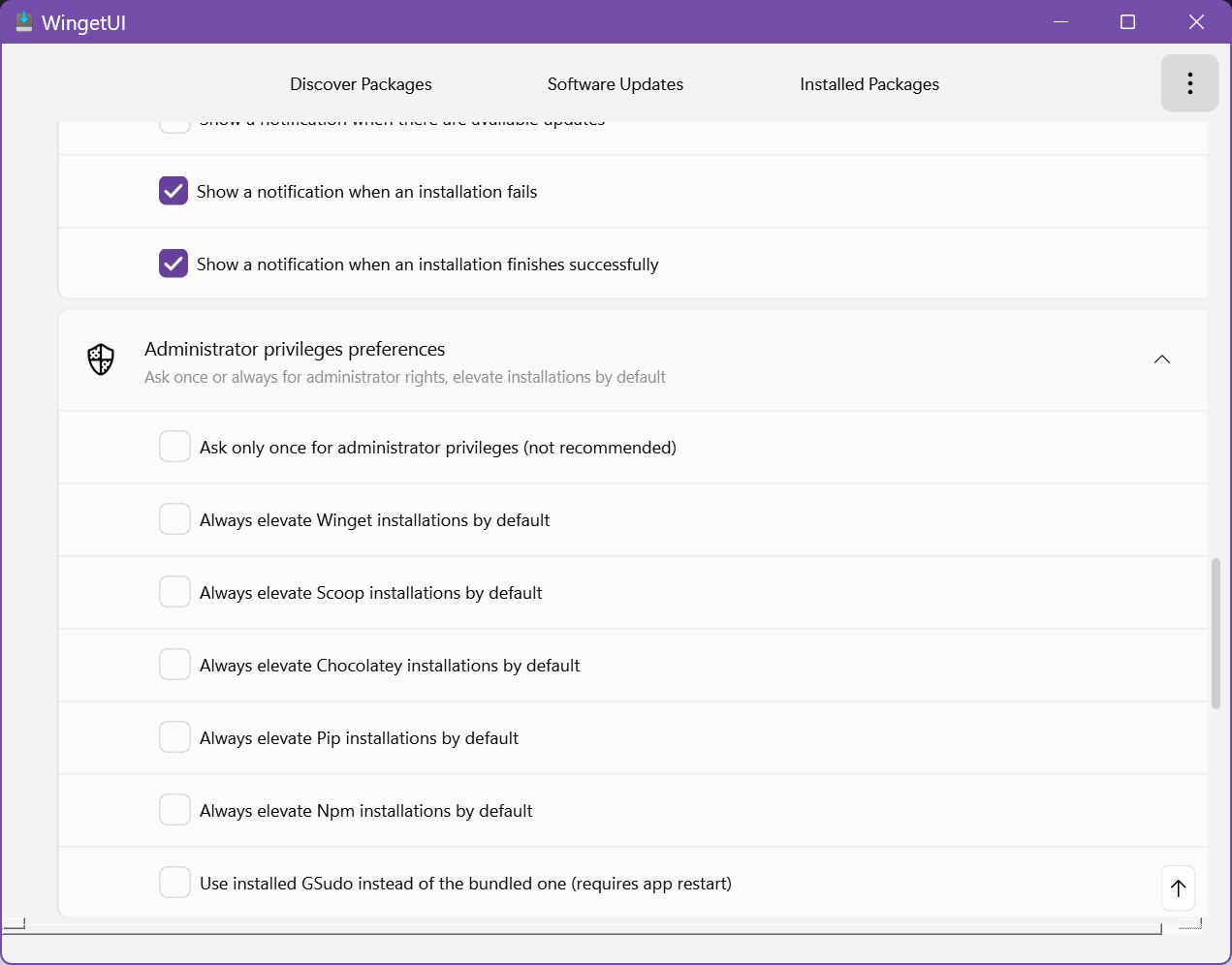
Un autre problème beaucoup moins important : tu ne peux pas définir un emplacement pour les installations. Tout est installé à l'emplacement par défaut, quelque part sur C:\. Je ne trouve pas cela très grave, surtout parce que j'installe tout sur la partition principale du système de toute façon.
Les seules exceptions sont les jeux, qui sont généralement gérés par des lanceurs de toute façon. De plus, je n'ai trouvé aucun jeu dans l'immense bibliothèque de titres de Winget. C'est pourquoi je ne pense pas que ce soit important.
Il est important de mentionner que WingetUI (et winget) ne met pas à jour les applications du Microsoft Store. Ces applications doivent être mises à jour à l'aide du Microsoft Store. Ce n'est pas grave, car elles sont mises à jour automatiquement et régulièrement.
À part cela, il y a des erreurs occasionnelles qui empêchent les applications de se mettre à jour. Cela s'est produit plus d'une fois lorsque j'utilisais winget en ligne de commande, donc je soupçonne que le problème n'est pas dû à WingetUI.
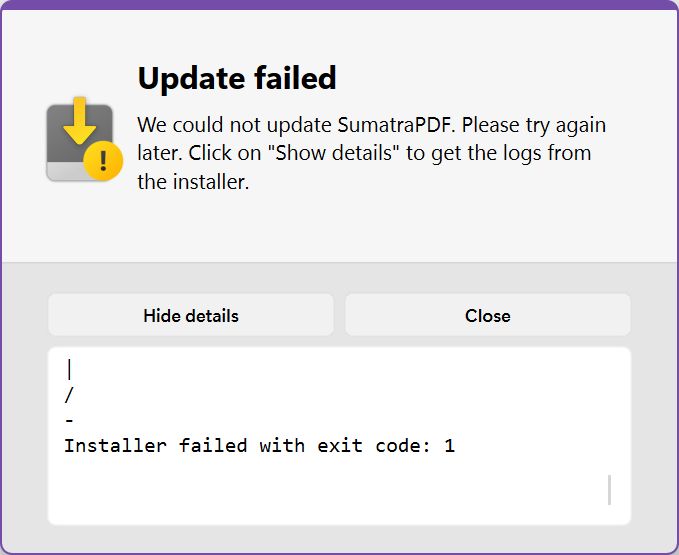
Winget est ma méthode préférée pour installer des applications depuis un certain temps déjà, et WingetUI la rend encore plus facile à utiliser.
En conclusion, je pense que tu devrais au moins essayer WingetUI. Je ne vois pas d'inconvénients à l'utilisation de l'application. Si tu en trouves, fais-le moi savoir.